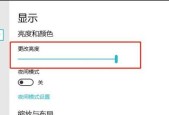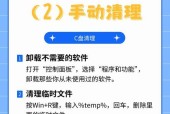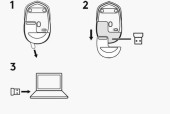主机电脑内存扩容的正确方法是什么?
- 网络技术
- 2025-06-27
- 4
- 更新:2025-06-24 17:07:15
当您的电脑运行缓慢,打开程序和文件的速度变慢时,可能需要考虑对主机电脑进行内存扩容。内存(RAM)是电脑中用来临时存储数据的硬件,对于提升系统运行效率至关重要。但是,内存扩容并不是一个简单的操作,它需要一定的技术知识和细致的操作。本文将为您详细介绍主机电脑内存扩容的正确方法,并提供一些实用技巧和常见问题解答,帮助您轻松完成内存升级。
一、了解您的主机内存需求
在开始内存扩容之前,您需要了解当前电脑的内存大小以及系统对内存的需求。通常,您可以通过任务管理器查看当前内存使用情况,并决定是否需要扩容。如果您的电脑常常运行多个程序,或进行内存密集型工作,如视频编辑、游戏等,则可能需要更多的内存。
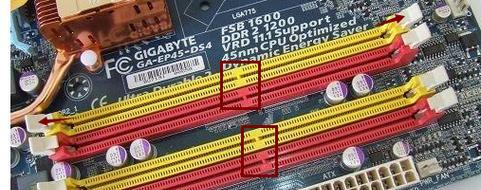
二、选择合适的内存条
不同电脑对内存条的规格有不同的要求。您需要根据主板支持的内存类型(DDR3、DDR4等)、速度和容量来选购合适的内存条。为了保证兼容性,建议购买与现有内存条品牌、型号相同或主板支持的兼容型号。

三、关闭电脑并准备工具
关闭电脑电源,断开电源线,并准备好防静电手腕带,以防止静电损坏内部电子元件。您可能还需要一把螺丝刀来打开机箱。

四、打开电脑机箱
按照电脑机箱的设计,用螺丝刀卸下固定机箱侧板的螺丝,然后小心打开侧板。在操作过程中,注意不要损坏主板上的任何部件。
五、安装内存条
找到主板上的内存插槽,通常位于CPU风扇附近。将内存条对准插槽,确保两边的凹槽与插槽的凸起相匹配,然后均匀地将内存条压入插槽,直到听到“咔哒”一声,表明内存条已经锁定。
六、检查内存条是否安装正确
在重新组装电脑之前,使用内存自检工具或重启电脑进入BIOS界面,检查内存识别情况。确保内存条正确显示在系统信息中,并无任何错误提示。
七、关闭电脑,重新组装
在确认内存条安装无误后,关闭电脑,重新装上侧板,拧紧螺丝。然后将所有连接线和外设连接好,您就可以准备重新开启电脑了。
八、操作系统设置调整
在电脑启动后,您可能需要进入操作系统的内存设置中,调整虚拟内存大小,以确保电脑运行更加高效。
常见问题与实用技巧
内存频率不一致问题:如果您的电脑已经安装了不同频率的内存条,请尝试在BIOS中设置内存频率为较低的那根内存条的频率,以保证兼容性。
使用双通道内存:在兼容的情况下,使用双通道内存可以大幅提升内存的读写速度,增强系统性能。
多根内存条的安装位置:一般来说,主板上具有特定颜色编码的内存插槽用于双通道模式,建议参考主板手册,按照推荐的方式安装内存条。
保持良好的散热:内存条需要良好的散热,建议在电脑中保持良好的通风和散热系统,以避免过热导致的性能下降或硬件损坏。
通过以上步骤,您可以为您的主机电脑进行正确的内存扩容。重要的是在操作过程中要细致认真,确保内存条安装正确,并做好相应的系统设置调整。记住,在进行任何硬件升级之前,备份您的重要数据,以防不测。这样,您就可以享受一个更加流畅、高效的电脑使用体验了。